时间:2021-03-07 15:34:59 作者:燕花 来源:系统之家 1. 扫描二维码随时看资讯 2. 请使用手机浏览器访问: https://m.xitongzhijia.net/xtjc/20210307/204503.html 手机查看 评论 反馈
晚上使用电脑的时候,电脑屏幕亮度太亮就会影响用户的视力,造成眼睛疲劳、近视加深等问题,那我们就可以自己调节合适的电脑亮度。但是有win10专业版的用户反映说自己的电脑没有屏幕调节,这该怎么办?下面小编就给大家整理了一些解决的方法。
方法如下:
1、用鼠标右键点击桌面左下角的开始按钮,在弹出的菜单中选择“设置”菜单项。
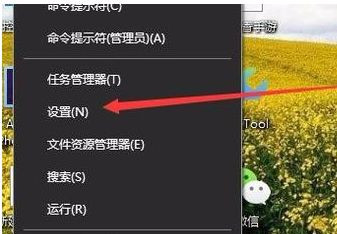
2、这时会打开Windows10的设置窗口,点击窗口中的“系统”图标。
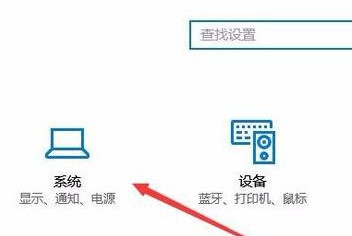
3、在打开的Windows系统设置窗口中,点击左侧边栏的“显示”菜单项,在右侧窗口中点击“显示适配器属性”快捷链接。
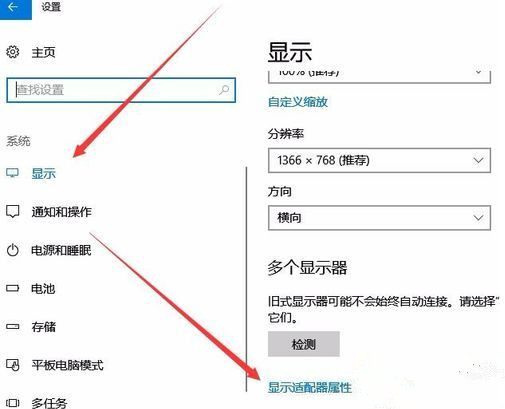
4、这时就会打开显卡的属性窗口,点击窗口中的“英特尔核显控制面板”选项卡。
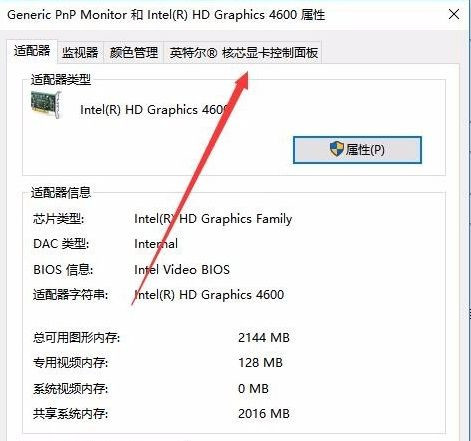
5、在打开的窗口中点击“图形属性”按钮即可。

6、这时就可以打开显示的控制面板窗口,点击窗口的“显示器”图标。

7、在打开的显示器控制面板窗口中,点击左侧边栏的“颜色设置”菜单项。

8、在右侧窗口中就可以看到一个亮度调整的滑块了,通过拖动滑块即可方便的调整显示器的亮度了。

以上就是关于win10专业版找回亮度调节的解决办法啦,如果你也需要设置亮度,可以按照上面的步骤来设置哦。
发表评论
共0条
评论就这些咯,让大家也知道你的独特见解
立即评论以上留言仅代表用户个人观点,不代表系统之家立场